Dodijelite Intune korisničku licencu za rješavanje problema
- Pogreška 0x80180018 ograničava vas u dodavanju drugog poslovnog ili školskog računa na Windows računalu.
- Ovaj kod označava problem s vašom Intune licencom koji se može riješiti provedbom koraka u nastavku.
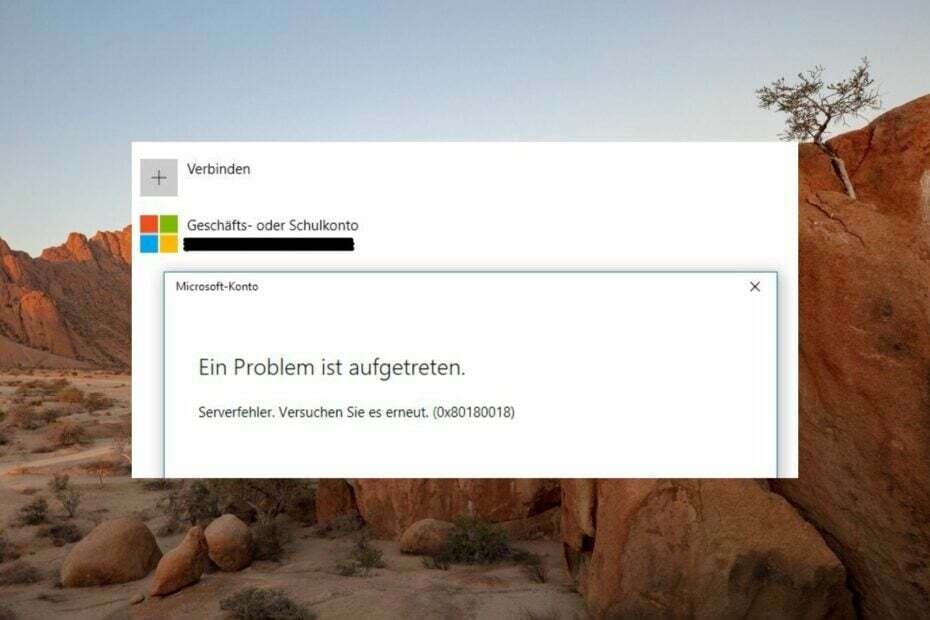
xINSTALIRAJTE KLIKOM NA PREUZMI DATOTEKU
- Preuzmite Restoro PC Repair Tool koji dolazi s patentiranim tehnologijama (dostupan patent ovdje).
- Klik Započni skeniranje kako biste pronašli probleme sa sustavom Windows koji bi mogli uzrokovati probleme na računalu.
- Klik Popravi sve za rješavanje problema koji utječu na sigurnost i performanse vašeg računala.
- Restoro je preuzeo 0 čitatelja ovog mjeseca.
Nekoliko čitatelja naišlo je na šifru pogreške 0x80180018 kada su pokušali dodati drugi radni ili školski račun na svoje Windows računalo. Šifra pogreške općenito označava komunikacijski problem s poslužiteljem ili problem povezan s licencom.
U slučaju da vas kôd pogreške 0x80180018 sprječava u uspješnom dodavanju radnih računa, ovaj će vam vodič ponuditi potrebnu pomoć.
Što znači pogreška 0x80180018?
Pogreška 0x80180018 pojavljuje se kada pokušate dodati više Office365 Business ili Work računa, označava grešku s vašom licencom i stoga vas ograničava u dodavanju drugog posla ili škole račun. Kôd pogreške pojavljuje se bez obzira na redoslijed kojim ste dodali ove račune.
Osim toga, kod pogreške 0x80180018 također se može pojaviti kada pokušate postaviti ili se prijaviti na potpuno novi uređaj tvrtke, sprječavajući vaš sustav da dovrši proces postavljanja zbog nedostatka mobilnosti licencija.
Prema službenoj dokumentaciji Azure AD, kod pogreške 0x80180018 ukazuje na problem s MDMLicense, koji se može riješiti kontaktiranjem administratora sustava.
Rekavši to, pogledajmo učinkovita rješenja za izbjegavanje koda pogreške i uspješno dodavanje dva radna računa na istom sustavu.
Kako mogu popraviti pogrešku 0x80180018 prilikom dodavanja dva radna računa?
1. Napravite lokalni račun
- Koristiti Windows + ja prečac za pokretanje postavke aplikacija
- Prebaciti na Računi s lijeve bočne trake, a zatim odaberite Ostali korisnici (Obitelj i drugi korisnici u nekim verzijama) iz desnog odjeljka.
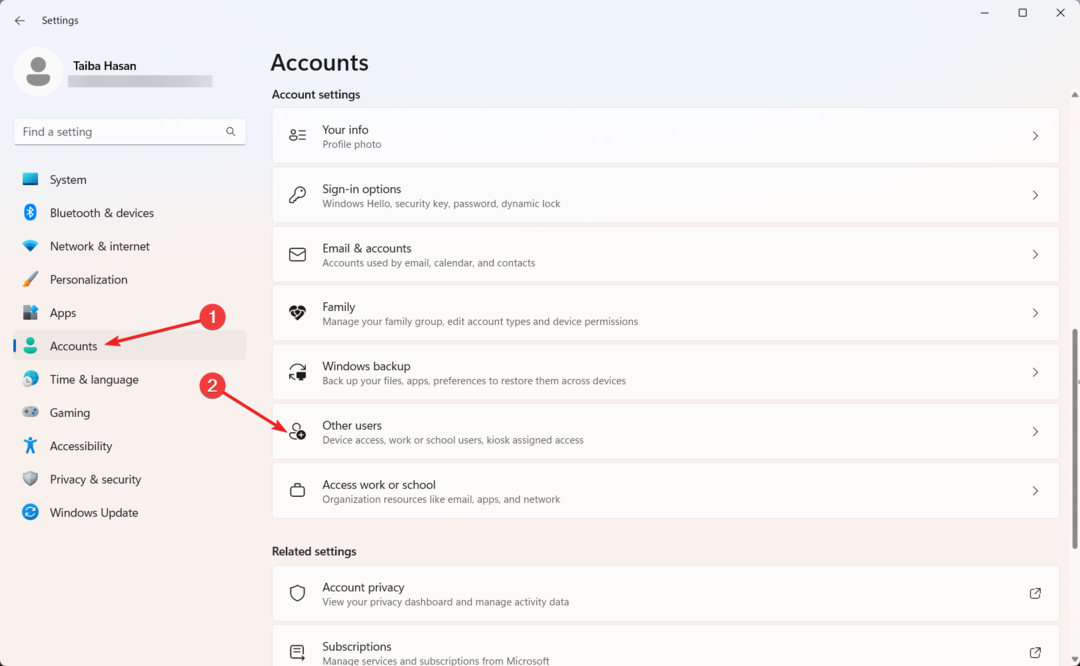
- Zatim pritisnite Dodaj račun gumb prisutan pored Dodaj drugog korisnika opcija.
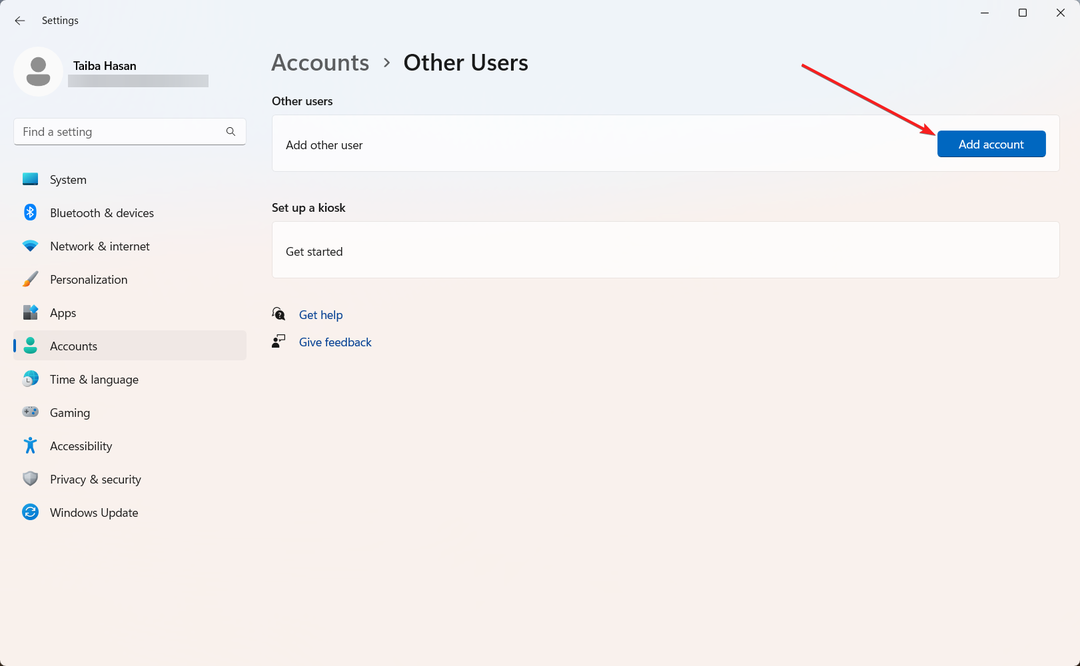
- U sljedećem prozoru koji se pojavi kliknite Nemam podatke za prijavu ove osobe.
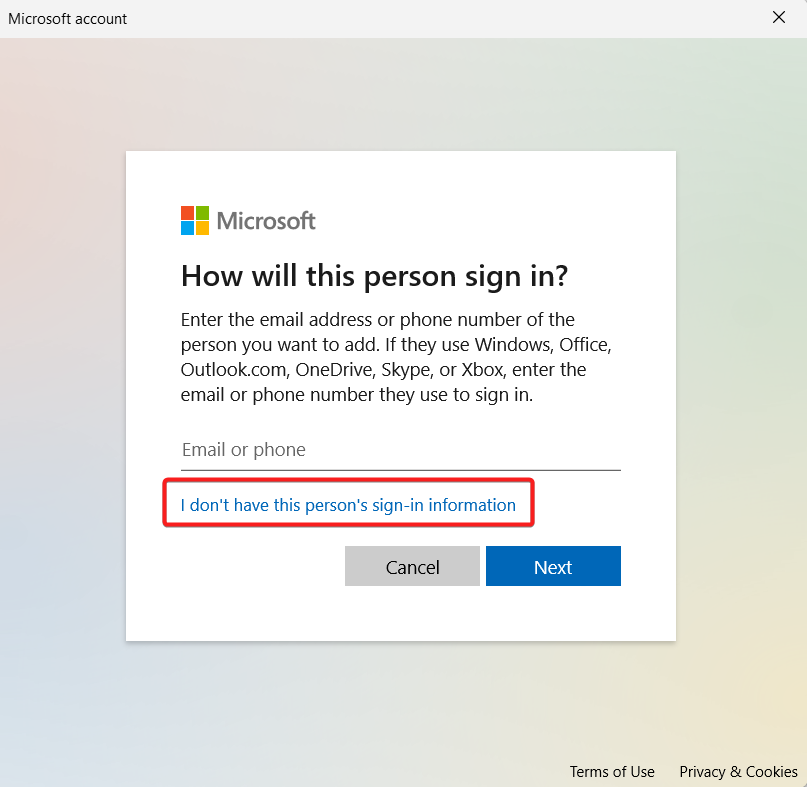
- Zatim odaberite Dodajte korisnika bez Microsoft računa opcija.
- Na kraju, na sljedećoj stranici unesite korisničko ime i potvrdite lozinku tako da je unesete dva puta.
Savjet stručnjaka:
SPONZORIRANO
Teško je riješiti neke probleme s osobnim računalom, posebno kada su u pitanju oštećena spremišta ili nedostajuće Windows datoteke. Ako imate problema s ispravljanjem greške, vaš sustav je možda djelomično pokvaren.
Preporučujemo da instalirate Restoro, alat koji će skenirati vaš stroj i identificirati u čemu je greška.
Kliknite ovdje za preuzimanje i početak popravka.
Nakon što ste prijavljeni na lokalni račun koji ste upravo stvorili, izvedite sljedeći korak.
2. Dodajte poslovni i školski račun
- Koristiti Windows + ja prečac za pokretanje postavke aplikacija
- Izaberi Računi s lijeve navigacijske ploče i pomaknite se prema dolje Račun postavke u desnom odjeljku i kliknite na Pristupite poslu ili školi opcija.
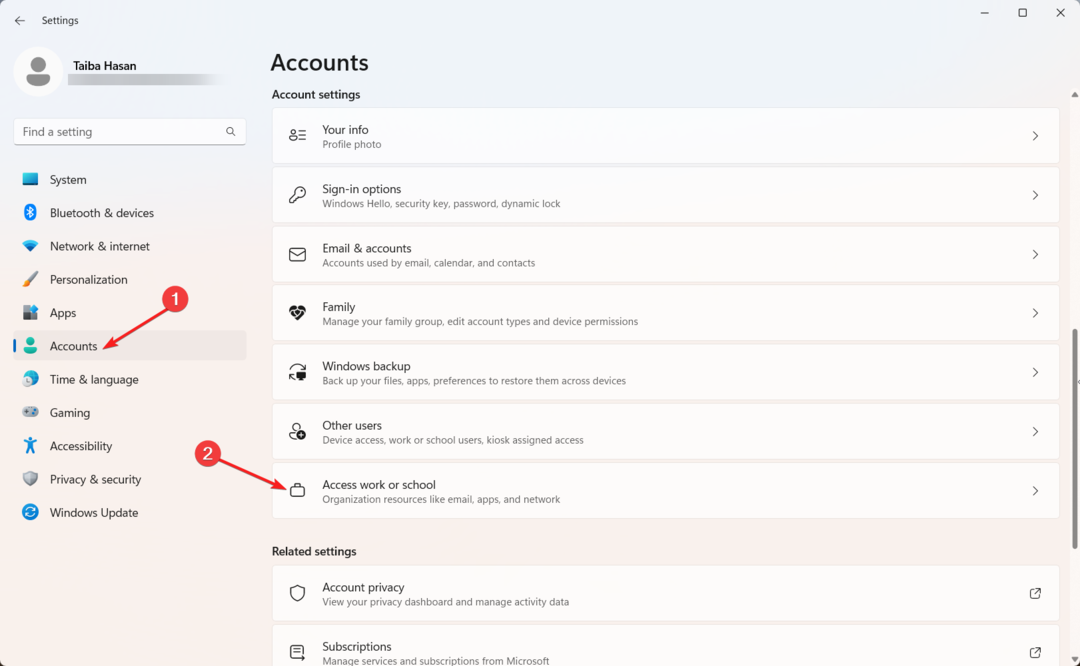
- pritisni Spojiti gumb koji se nalazi pored Dodajte poslovni ili školski račun opcija.
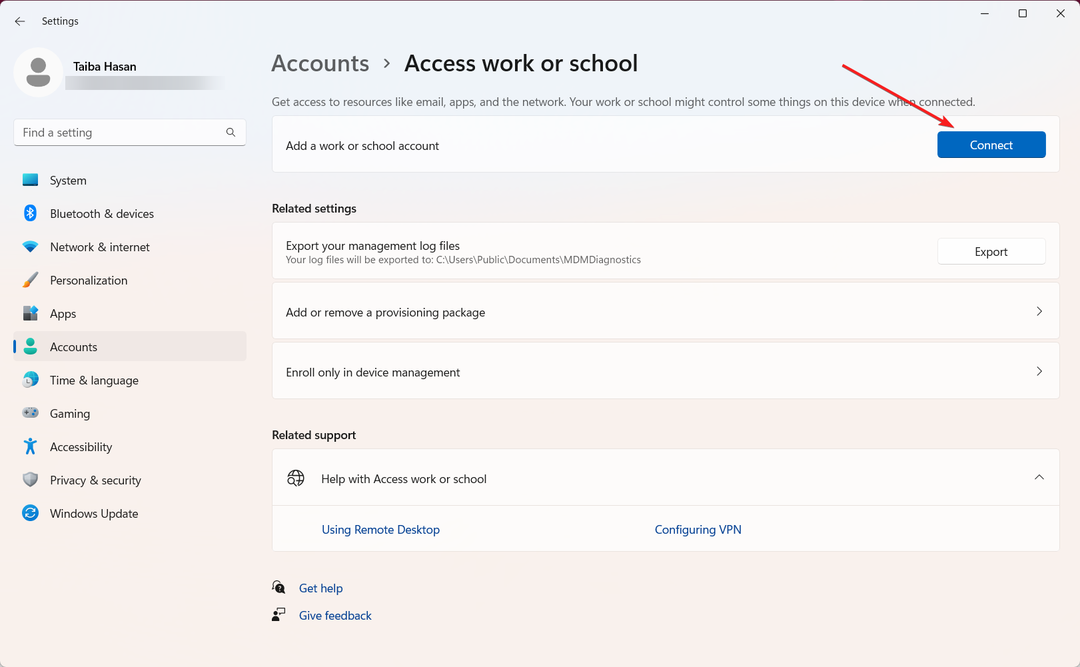
- Navedite e-poštu u sljedećem skočnom prozoru koji se pojavi i pritisnite Sljedeći dugme.
- Sada slijedite postupak korak po korak za uspješnu prijavu na prvi poslovni ili školski račun.
Kada završite, ponovite isti postupak da biste dodali i poslovni ili školski račun. Nadamo se da ovaj put nećete naići na 0x80180018.
- Pogreška aplikacije Spotify ne reagira: kako to popraviti
- Miš ne radi na Nvidia prekrivaču? 6 načina da to popravite
Kako mogu popraviti pogrešku 0x80180018 prilikom prijave na radno računalo?
Sljedeće metode trebao bi izvršiti mrežni administrator.
1. Uklonite ograničenja uređaja za upis
- Pristupite Microsoft Endpoint Manager administrativni centar web stranicu i prijavite se na nju unosom vjerodajnica za prijavu administratora.

- Odaberite Uređaji opcija navedena pod Upravljanje uređajem na lijevoj traci navigacijskog izbornika.
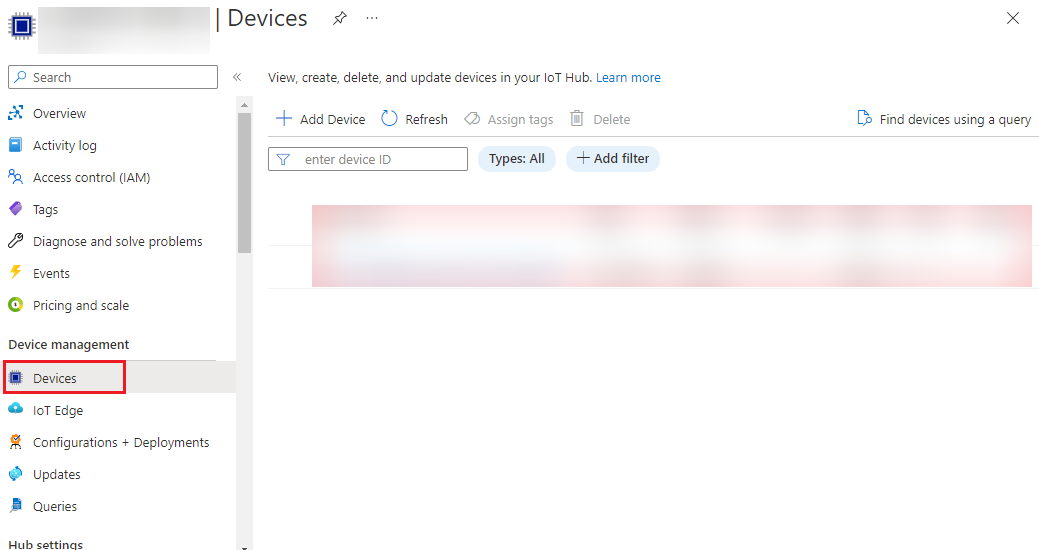
- Pomaknite se prema dolje i odaberite Ograničenja ograničenja uređaja za upis opcija.
- Zatim odaberite nametnuto ograničenje i kliknite Jelovnik ikona (tri točke).
- Odaberite Izbrisati opciju iz podizbornika.
Nametanje ograničenja novim uređajima onemogućuje im pristup, stoga se pojavljuje pogreška 0x8010018. Uklanjanje ovih ograničenja s prijavljenih uređaja na Intune pomoći će uspješnoj prijavi na vaše radno računalo.
2. Omogući licencu za mobilnost poduzeća
- Posjetiti Microsoft 365 Administratorski centar na željenom pregledniku i unesite vjerodajnice za prijavu administratorskog računa vaše organizacije.
- Klik Korisnici na lijevoj navigacijskoj ploči, a zatim Aktivni korisnici iz proširenog izbornika.
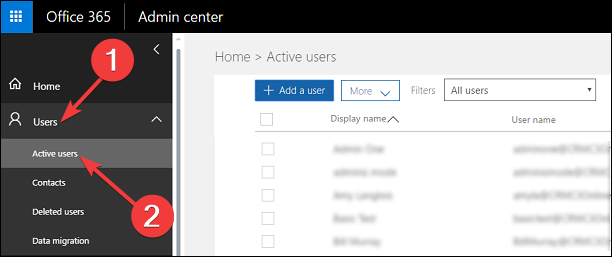
- Na popisu korisnika kliknite korisničko ime kojem želite dodijeliti Intune korisničku licencu.
- Prebacite se na Licence i aplikacije u korisničkom oknu i proširite Licence odjeljak.
- Ovdje uključite potvrdni okvir ispred Intune ili Mobilnost poduzeća + sigurnost licencija.

- pritisni Spremi promjene dugme.
Omogućavanje licence Enterprise Mobility + Security će korisničkom računu pružiti potrebnu dozvolu za korištenje usluge i prijavu uređaja za upravljanje. Sada se korisnik može prijaviti na radno računalo bez suočavanja s pogreškom povezanom s mobilnom licencom.
Dakle, ovo su metode koje biste trebali primijeniti da popravite šifru pogreške 0x80180018, koja se pojavljuje kada se prijavite na poslovni ili školski račun.
Možda ćete htjeti provjeriti ovaj vodič za moguća rješenja ako naiđete na moramo popraviti grešku vašeg Microsoft računa prilikom pokušaja prijave.
U slučaju da vam je potrebna dodatna pomoć u vezi s tim, slobodno nam se obratite u odjeljku za komentare.
Još uvijek imate problema? Popravite ih ovim alatom:
SPONZORIRANO
Ako gornji savjeti nisu riješili vaš problem, vaše računalo može imati dublje probleme sa sustavom Windows. Preporučujemo preuzimajući ovaj alat za popravak računala (ocijenjeno Sjajno na TrustPilot.com) kako biste im se jednostavno obratili. Nakon instalacije jednostavno kliknite Započni skeniranje i zatim pritisnite na Popravi sve.
